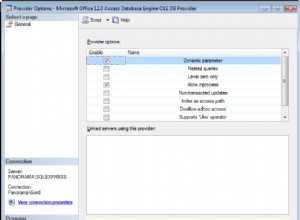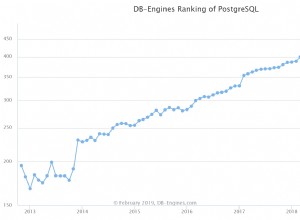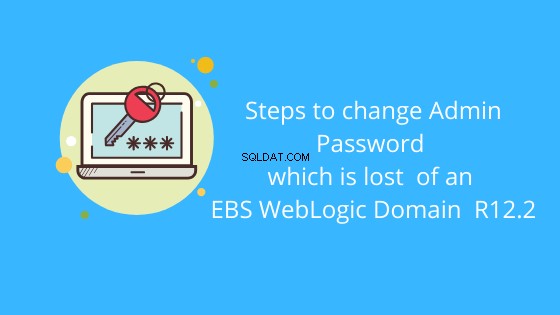
Trong bài viết trước, chúng ta đã thảo luận về việc thay đổi mật khẩu WebLogic của EBS WebLogic Domain R12.2 nếu biết.
Thay đổi mật khẩu Oracle WebLogic trong R12.2
Trong bài viết này, chúng ta sẽ thấy các bước cần thiết để thay đổi Mật khẩu quản trị bị mất hoặc quên của Miền WebLogic EBS trong R12.2
EBS WebLogic Domain sử dụng Trình quản lý nút để kiểm soát việc khởi động Máy chủ quản trị và Máy chủ được quản lý. Đối với Miền WebLogic EBS, mật khẩu Trình quản lý nút và Máy chủ quản trị WebLogic phải giống nhau. Nếu các mật khẩu khác nhau, các tập lệnh điều khiển AD sẽ không hoạt động bình thường. Nếu mật khẩu AdminServer bị mất hoặc quên, bạn có thể đặt lại mật khẩu này bằng cách thực hiện các bước sau trên hệ thống tệp đang chạy. Như được mô tả trong bước cuối cùng, fs_clone sau đó sẽ thực hiện thao tác để đồng bộ hóa hệ thống tệp chạy và vá lỗi.
(1) Tắt tất cả các dịch vụ đang chạy.
Vì không xác định được mật khẩu AdminServer nên không thể dừng các máy chủ từ bảng điều khiển và do đó phải bị hủy như sau.
Kết nối với phiên bản Oracle E-Business Suite và nguồn tệp môi trường tầng ứng dụng.
Xác định PID của Node Manager, AdminServer và tất cả các Máy chủ được Quản lý đang chạy:
$ ps -ef | grep "NodeManager" $ ps -ef | grep "weblogic.Name=AdminServer" $ ps -ef | grep "weblogic.Name=forms-c4ws_server" $ ps -ef | grep "weblogic.Name=forms_server" $ ps -ef | grep "weblogic.Name=oafm_server" $ ps -ef | grep "weblogic.Name=oacore_server"
Hủy tất cả các quy trình này, bắt đầu với Trình quản lý nút và tiếp theo là Máy chủ được quản lý.
(2) Sao lưu các thư mục này, rồi xóa chúng:
<EBS_DOMAIN_HOME>/security/DefaultAuthenticatorInit.ldift <EBS_DOMAIN_HOME>/servers/<server_name>/data/ldap <EBS_DOMAIN_HOME>/servers/<server_name>/security/boot.properties <EBS_DOMAIN_HOME>/servers/<server_name>/data/nodemanager/boot.properties
Ở đâu:
Nếu mật khẩu không được đặt lại chính xác, các tệp và thư mục đã sao lưu có thể được khôi phục.
(3) Thiết lập môi trường mới để thay đổi mật khẩu WLS AdminServer.
(a) Bắt đầu một phiên mới và kết nối với phiên bản Oracle E-Business Suite.
(b) Không nguồn tệp môi trường tầng ứng dụng.
(c) Chạy lệnh sau để tạo nguồn môi trường miền Máy chủ WebLogic:
$ cd <EBS_DOMAIN_HOME>/bin $ source setDomainEnv.sh
(d) Chạy các lệnh sau:
$ cd <EBS_DOMAIN_HOME>/security
$ java weblogic.security.utils.AdminAccount <wls_adminuser> <wls_admin_new_password> .
Where:
<wls_adminuser> is the same as the value of context variable s_wls_admin_user
<wls_admin_new_password> is the new WLS AdminServer password you wish to set.
Note: Do not omit the trailing period ('.') in the above command: it is needed to specify the current domain directory.
(4) Khởi động AdminServer từ dòng lệnh. Bạn sẽ được nhắc nhập tên người dùng và mật khẩu Máy chủ WebLogic để có thể tạo tệp AdminServer boot.properties
.
(a) Truy cập Trang chủ Miền EBS:
$ cd <EBS_DOMAIN_HOME>
(b) Khởi động AdminServer:
$ java <s_nm_jvm_startup_properties> -Dweblogic.system.StoreBootIdentity=true -Dweblogic.Name=AdminServer weblogic.Server Where: <s_nm_jvm_startup_properties> is the same as the value of context variable s_nm_jvm_startup_properties.We can find using below command grep "s_nm_jvm_startup_properties" $CONTEXT_FILEdưới đây
Lệnh trên nhắc nhập tên người dùng và mật khẩu Máy chủ WebLogic:
Nhập tên người dùng để khởi động máy chủ WebLogic:
Nhập mật khẩu để khởi động máy chủ WebLogic:
Cung cấp thông tin đăng nhập giống như bạn đã cung cấp trong Bước 3.
(5) Thay đổi mật khẩu Trình quản lý nút
(a) Đăng nhập vào bảng điều khiển Quản trị WebLogic.
(b) Nhấp vào nút 'Khóa &Chỉnh sửa'.
(c) Trong bảng điều khiển bên trái, nhấp vào liên kết Tên miền EBS.
(d) Chọn tab 'Bảo mật'.
(e) Nhấp vào liên kết 'Nâng cao'.
(f) Chỉnh sửa 'mật khẩu Trình quản lý nút' và đặt nó thành mật khẩu Máy chủ WebLogic mới. Mật khẩu phải giống như đã đặt ở Bước 3.
(g) Chỉnh sửa trường ‘Xác nhận mật khẩu trình quản lý nút’ và đặt nó thành mật khẩu Máy chủ WebLogic mới. Mật khẩu phải giống như đã đặt ở Bước 3.
(h) Lưu và kích hoạt các thay đổi.
(6) Lần đầu tiên, AdminServer phải được dừng khỏi Bảng điều khiển dành cho quản trị viên. Làm theo các bước sau:
(7) Thiết lập môi trường của bạn để khởi động lại AdminServer. AdminServer bây giờ sẽ được khởi động bằng cách sử dụng tập lệnh AD bình thường, tập lệnh này cũng sẽ khởi động Trình quản lý nút bằng mật khẩu mới.
$ $ADMIN_SCRIPTS_HOME/adadminsrvctl.sh start
(8) Khởi động Máy chủ được Quản lý. Lần đầu tiên, tất cả Máy chủ được quản lý phải được khởi động từ Bảng điều khiển dành cho quản trị viên Máy chủ WebLogic. Bước này sẽ tạo tệp boot.properties
cho Máy chủ được quản lý tương ứng. Thực hiện theo các bước sau:
(a) Đăng nhập vào Bảng điều khiển quản trị máy chủ WebLogic
(b) Khởi động tất cả Máy chủ được quản lý, từng máy một
(9) Tắt tất cả các Máy chủ được Quản lý. Điều này là do đó các thông tin đăng nhập mới sẽ được chọn vào lần khởi động tiếp theo. Làm theo các bước sau:
(a) Đăng nhập vào bảng điều khiển WebLogic AdminServer.
(b) Tắt tất cả Máy chủ được quản lý.
(c) Tắt Máy chủ quản trị.
(10) Tắt Node Manager bằng tập lệnh AD bình thường.
$ $ADMIN_SCRIPTS_HOME/adnodemgrctl.sh stop
(11) Sao chép tệp boot.properties cho từng Máy chủ được quản lý.
Tập lệnh gốc của Máy chủ WebLogic sử dụng tệp boot.properties. Các bước trên đã tạo tệp boot.properties trong
(12) Mật khẩu miền EBS WebLogic Server hiện đã được thay đổi và tất cả các máy chủ hiện có thể được khởi động bằng cách sử dụng các tập lệnh quảng cáo bình thường.
To start AdminServer: $ADMIN_SCRIPTS_HOME/adadminsrvctl.sh start To start the Managed Servers: $ $ADMIN_SCRIPTS_HOME/admanagedsrvctl.sh start <managed_server_name>
(13) Các bước trên đã thay đổi mật khẩu Oracle WebLogic AdminServer trên hệ thống tệp đang chạy. Bây giờ, bạn cần thực hiện thao tác fs_clone, để thay đổi mật khẩu Miền
WebLogic EBS trên hệ thống tệp vá:
(a) Khởi chạy phiên mới và kết nối với phiên bản Oracle E-Business Suite.
(b) Nguồn tệp môi trường tầng ứng dụng.
(c) Chạy lệnh:
$ adop phase=fs_clone
Các bài viết có liên quan
Tìm phiên bản / bản vá của máy chủ Weblogic trong EBS R12.2 / Weblogic độc lập
Thư mục trang chủ phần mềm trung gian và máy chủ WebLogic
60 câu hỏi phỏng vấn dba ứng dụng oracle tuyệt vời
Tập lệnh quản trị trong R12.2
R12.2 Chu trình vá lỗi trực tuyến Tóm tắt
Cách dừng khởi động Máy chủ WebLogic
40 câu hỏi bạn phải biết về R12.2
Những thay đổi Công nghệ chính trong E-Business Suite 12.2
Oracle E - Kiến trúc Business Suite trong 12.2